怎么在PC或Mac上使用OBS录屏
答案未评审
修改时间
浏览量
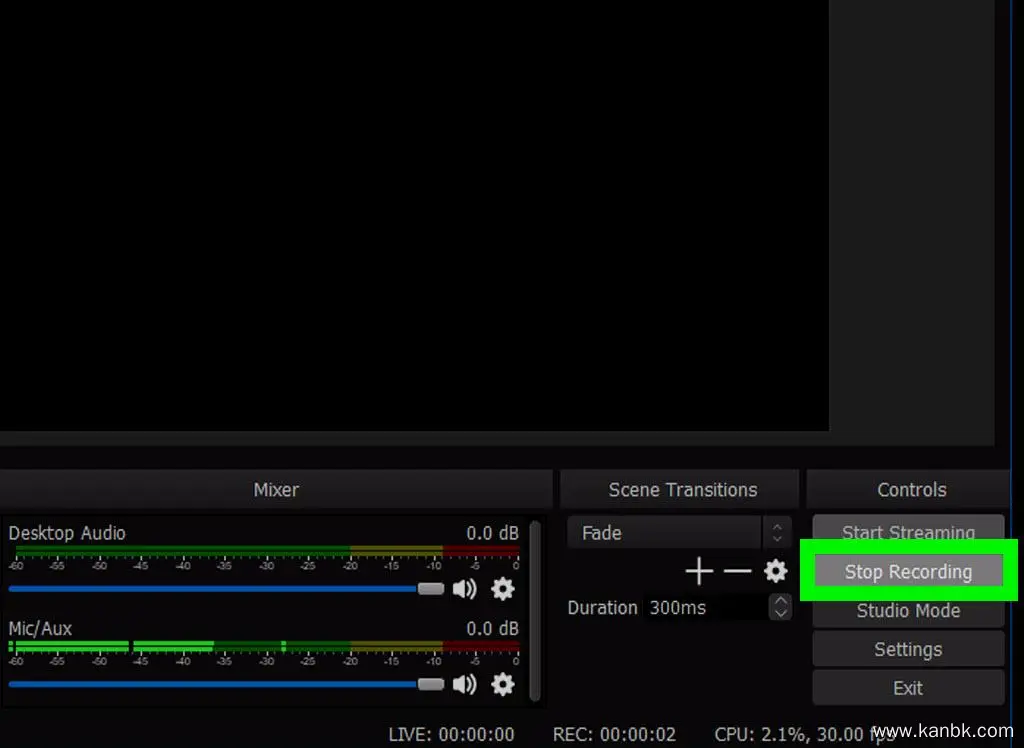
OBS是一款开源的免费屏幕录制和直播软件,它可以在PC和Mac上使用。使用OBS进行屏幕录制非常简单,以下是具体步骤:
下载并安装OBS软件。你可以在OBS官网(obsproject.com)下载软件。选择对应的操作系统版本,然后按照安装向导的指引完成安装。
打开OBS软件,进入设置页面。在设置页面中,你需要进行一些基础设置,比如视频分辨率、帧率等。这些设置会影响到最终录制视频的质量。根据自己的需求进行调整即可。
配置录制参数。首先,在OBS主界面下方的“场景”窗口中,点击“+”号添加一个新场景。接着,在“资源”窗口中点击“+”号,选择“显示捕捉”,然后输入一个名称,比如“屏幕录制”。接下来,在“模式”下拉框中选择“捕获任何全屏窗口”,然后点击“确定”。
开始录制。点击OBS主界面下方的“开始录制”按钮即可开始录制屏幕。在录制过程中,你可以通过按下快捷键”Ctrl + Alt + R” 来暂停和恢复录制。当你完成录制后,点击“停止录制”按钮即可完成录制过程。
保存和导出录制视频。在OBS主界面下方的“文件”菜单中,选择“保存录制”,然后选择保存路径和文件名称。如果你需要对录制视频进行编辑或分享,可以使用其他软件进行处理。
需要注意的是,为了获得最佳录制效果,建议关闭不必要的应用程序和窗口,并确保电脑性能足够强大。此外,在录制前需要仔细检查设置参数,以确保录制的视频质量符合要求。







